如何安装sql server 2008 R2 RTM
1、双击下载好的sql server应用程序,选择第一个全新安装

3、选择接收许可协议,点击下一步

5、选择默认实例,实例根目录可以修改,也可以默认,下一步

7、设置为混合模式,否则sa无法登陆,然后设置sa账户密码为强密码,点击下一步
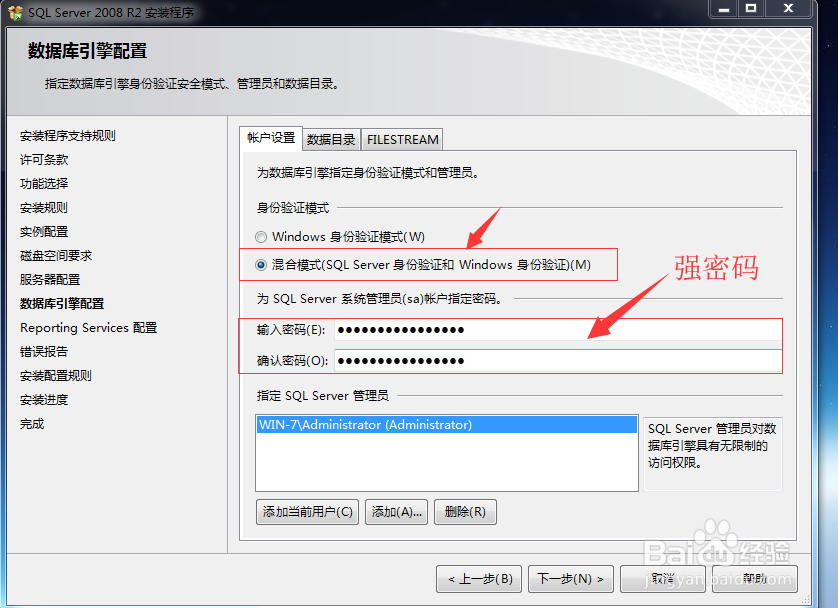
9、直接下一步

11、安装完成,点击关闭
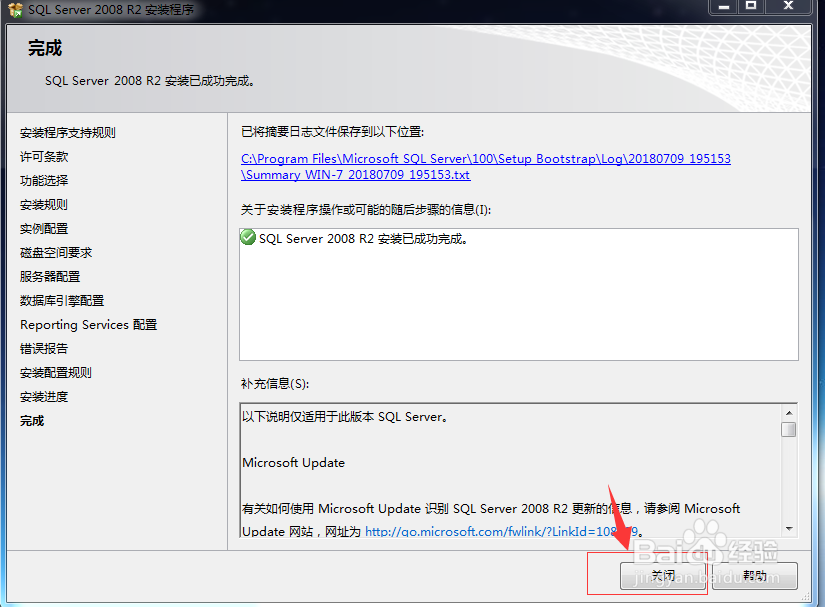
声明:本网站引用、摘录或转载内容仅供网站访问者交流或参考,不代表本站立场,如存在版权或非法内容,请联系站长删除,联系邮箱:site.kefu@qq.com。
阅读量:65
阅读量:89
阅读量:55
阅读量:89
阅读量:32